メッセージ内のアラートを非表示にすることの意味

アラートの非表示は、iPhone、iPad、Mac のメッセージ アプリの便利な機能です。使い方は次のとおりです。
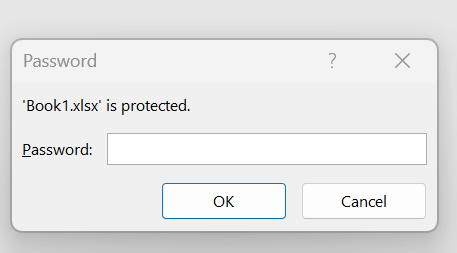
権限のないユーザーからデータを守るために、Excel ファイルはパスワードで保護する必要があります。ただし、他のユーザーと作業する場合、ファイル共有手順を合理化する場合、パスワードを変更する場合、または他のスプレッドシート プログラムとの互換性の問題が発生する場合など、状況によってはこれを削除した方がよい場合もあります。そこで、Excel ファイルのパスワードを解除するための 3 つの異なる方法を紹介します。
こちらもお読みください:書式を失わずに PDF を Excel に変換する方法
Excel ブックの保護を解除する最初の方法は、ファイル設定から行うことです。これにより、元のファイルからパスワードが削除されます。
ステップ 1:パスワードが埋め込まれた Excel ファイルを起動します。
ステップ 2:正しいパスワードを入力し、「OK」ボタンを押します。
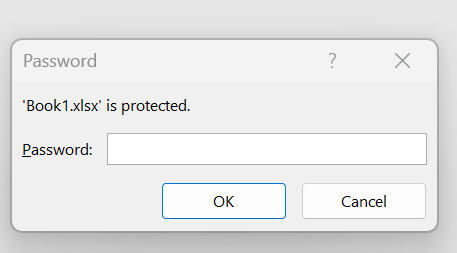
ステップ 3:ワークブックが完全に開きます。左上隅にある「ファイル」タブをクリックする必要があります。
ステップ 4:左側のペインで [情報] セクションをクリックし、右側のセクションで [ワークブックの保護] オプションをクリックします。

ステップ 5:次に、「パスワードで暗号化」ボタンをクリックし、現在のパスワードを削除してから「OK」ボタンをクリックします。

こちらもお読みください:Windows 11でMicrosoft Excelを実行するのに十分なメモリがないエラーを修正する方法
Excel ブックの保護を解除する次の方法は、コピーを作成してパスワードを削除することです。手順は次のとおりです。
ステップ 1: Excel ファイルを起動し、パスワードを入力して完全に開きます。

ステップ 2: [ファイル] タブをクリックします。
ステップ 3:次に、左側のパネルで「名前を付けて保存」タブをクリックします。
ステップ 4:次に、右側のセクションで「参照」オプションをクリックします。

ステップ 5:新しいウィンドウが開き、新しいファイルを保存する場所を選択する必要があります。
ステップ 6:右下隅にある [ツール] ボタンをクリックし、[一般オプション] を選択します。

ステップ 7:「開くパスワード」というラベルの付いたフィールドを見つけて、現在のパスワードを削除します。

ステップ 8: [OK] ボタンをクリックし、[保存] ボタンをクリックすると、パスワードなしで新しい Excel ファイルが作成されます。
こちらもお読みください: Microsoft の「Money in Excel」を使用して財務を管理する方法
ワークブックを編集しようとしているときに「変更しようとしているセルまたはグラフは保護されたシート上にあります…」という警告が表示される場合、ワークシートはパスワードで保護されています。セルの内容を変更するには、パスワードを入力するか、パスワード セキュリティをオフにする必要があります。Excel シートのロックを解除する手順は次のとおりです。
ステップ 1: Excel ファイルを開き、パスワードが設定されているシートをクリックします。
ステップ 2:上部の「レビュー」タブをクリックし、「シートの保護を解除」をクリックします。

ステップ 3:パスワードを入力し、「OK」をクリックします。

ステップ 4:ワークシートのコンテンツを編集する場合、パスワードの入力は求められません。
こちらもお読みください: Microsoft Excel でクリップボードをクリアする方法
Excel シート内に保存されている重要なデータは、パスワード保護によって安全に保たれます。ただし、Excel ファイルにアクセスするために常にパスワードを入力する必要があるのは面倒な場合があります。同様に、他の人とファイルを共有するときにパスワードを変更しなければならないのも面倒かもしれません。このガイドが Excel ファイルのパスワードのロックを解除するのに役立つことを願っています。
ご質問やご提案がございましたら、以下のコメント欄でお知らせください。喜んで解決策を提供させていただきます。私たちは、一般的な技術関連の問題に対するアドバイス、トリック、解決策を頻繁に公開しています。Facebook、Twitter、YouTube、Instagram、Flipboard 、 Pinterestでも私たちを見つけることができます。
こちらもお読みください:
アラートの非表示は、iPhone、iPad、Mac のメッセージ アプリの便利な機能です。使い方は次のとおりです。
Samsung TV のリモコンが機能しないとイライラすることがあります。故障したSamsung TVのリモコンを修復する最良の方法は次のとおりです。
ESPN が FireStick で動作しないと、注目のスポーツ中継を見逃してしまう可能性があります。問題を解決する主な方法を確認してください。
Discordのパスワードを忘れましたか?このガイドは、さまざまな方法でそれを回復するのに役立ちます。パスワードを変更すると、アカウントの安全性も確保されます。
古い注文を表示したいのですが、方法がわかりませんか?モバイルとデスクトップで Amazon の注文履歴を検索してダウンロードする方法を説明します。
Samsung Galaxy スマートフォンで電話をかけたり受信したりする際に頻繁に問題が発生しますか?問題を解決する最良の方法は次のとおりです。
音楽ストリーミング サービスを切り替えますか? YouTube Music から Apple Music にプレイリストを転送して時間を大幅に節約する方法を紹介します。
モバイルとコンピューターの両方で WhatsApp の自動メディア ダウンロードを停止する方法を学びます。これらの簡単な手順でストレージとデータを節約します。
FB 上の古い投稿を確認するのは好きですが、Facebook Memories は機能しませんか?この問題が発生する理由と、それを修正する方法を学びます。
Mac で通知が遅れたり、動作しなくなったりしていませんか? Mac で表示されない通知を修正する方法は次のとおりです。









